Cómo limitar el número de entradas en el formulario de WordPress
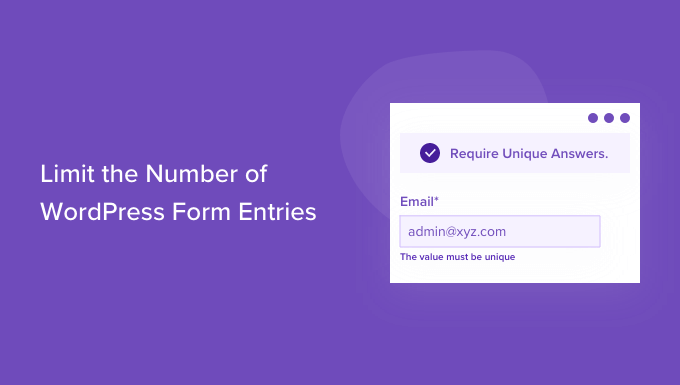
¿Quiere limitar el número de entradas en el formulario de su sitio web de WordPress?
Restringir las entradas de formulario es útil si está organizando una competencia o evento que tiene un número limitado de entradas, desea entradas de formulario de una región específica o no puede aceptar formularios después de una fecha determinada.
En este artículo le mostraremos cómo limitar el número de entradas en el formulario de WordPress.

¿Cuándo deberías limitar el envío de formularios en WordPress?
Hay muchas situaciones en las que puede ser útil limitar el número de entradas en el formulario de su sitio de WordPress.
Ya sea que necesite crear un formulario de RSVP para un evento con espacio limitado para limitar el formulario de comentarios solo a miembros registrados, los formularios de WordPress tienen la flexibilidad de limitar la entrada del formulario según sus necesidades.
Aquí hay algunas formas en que puede restringir las entradas en los formularios de WordPress:
- Limite el número total de entradas permitidas en formularios: ideal para formularios RSVP o concursos / folletos.
- Limite el envío de formularios a la fecha límite: ideal para formularios de subvenciones, respuestas a eventos, formularios de solicitud y más.
- Limite el envío de formularios solo a usuarios registrados; excelente para aquellos que tienen un sitio de membresía o una tienda en línea.
- Limite una entrada en el formulario de WordPress por persona: muy útil al crear un formulario de comentarios para garantizar que no se envíen comentarios duplicados.
- Restrinja el envío de formularios de WordPress por verificación de edad: realmente útil cuando tiene que cumplir con las leyes locales.
- Restrinja las entradas en el formulario de WordPress por ubicación del usuario o dirección IP: excelente para bloquear ciertas regiones o prevenir el correo no deseado.
Según sus necesidades, los complementos de formulario de WordPress le brindan la flexibilidad de personalizar sus flujos de trabajo para ahorrar tiempo.
Sin embargo, veamos cómo restringir las entradas en los formularios de WordPress.
Limite el número de entradas en el formulario de WordPress
La mejor manera de restringir las entradas del formulario es usar WPForms. Es el mejor complemento de formulario de contacto de WordPress y más de 5 millones de sitios web lo usan para crear formularios más inteligentes.
WPForms ofrece un complemento de Form Locker que le permite administrar permisos y controlar quién tiene acceso a sus formularios. También le permite establecer diferentes tipos de restricciones para ingresar formularios en su sitio web.
Nota: necesitas Formularios WP Pro porque incluye el complemento Form Locker. También hay un WPForms Lite Una versión que puedes probar gratis.
Primero debe descargar e instalar el complemento WPForms. Si necesita ayuda, consulte nuestra Guía de instalación del complemento de WordPress.
Después de la activación tienes que ir WPForms »Configuración de su administrador de WordPress, y luego ingrese la clave de licencia. Puede encontrar fácilmente la clave en el área de su cuenta de WPForms.

Luego, debe activar el complemento Form Locker en WPForms.
solo ve a WPForms »Complementos y vaya al "Complemento Form Locker". Luego haga clic en el botón "Instalar complemento".

Entonces necesitas crear un formulario de WordPress.
solo ve a WPForms »Agregar nuevo desde el tablero de WordPress.

En la siguiente pantalla, verá el generador de formularios WPForms. Continúe e ingrese un nombre para su formulario arriba.
Luego puede elegir entre plantillas de formulario prefabricadas para comenzar rápidamente, o usar una plantilla en blanco para comenzar desde cero. Para esta lección usaremos la plantilla para el formulario de registro de la competencia.

A continuación, puede editar su formulario utilizando el formularios de arrastrar y soltar.
La plantilla de formulario ya tiene campos de formulario estándar. Sin embargo, puede agregar más campos simplemente arrastrándolos desde el menú de la izquierda y soltándolos en la plantilla. Hay muchos campos disponibles, incluidas casillas de verificación, menús desplegables, dirección, número de teléfono y más.

Puede editar aún más cada campo de formulario y establecer límites para ingresar al formulario.
Suponga que no desea que el mismo usuario envíe varios formularios a su blog de WordPress. Para crear este límite de formulario, simplemente haga clic en el cuadro de correo electrónico en la plantilla de formulario.
A continuación, puede hacer clic en la pestaña "Avanzado" en la barra de menú de la izquierda y marcar la opción "Requerir una respuesta única".

Puede hacer lo mismo con otros campos del formulario, como el nombre y el nombre de usuario. De esta manera, las personas están limitadas a un registro y no pueden usar la misma dirección de correo electrónico o el mismo nombre para enviar un formulario.
Luego vaya a la pestaña "Configuración" en el generador de formularios y seleccione la configuración de "Bloqueo de formularios".

En Form Locker verá varias configuraciones que puede usar para limitar el número de entradas en el formulario.
Puedes activar todas las opciones si lo deseas. Sin embargo, le recomendamos que habilite 1 o 2 opciones para limitar el envío de formularios para no afectar la experiencia del usuario y mejorar el compromiso.
Echemos un vistazo más de cerca a cada una de estas configuraciones.
1. Restrinja las entradas en el formulario de WordPress marcando
Si incluye la opción de validación de formularios en la configuración de Form Locker, verá más opciones.
Puede restringir el envío de formularios solicitando a los usuarios que ingresen una contraseña, una dirección de correo electrónico o una edad. Simplemente haga clic en el menú desplegable Tipo y seleccione una opción.

Por ejemplo, si selecciona Edad, puede especificar la edad que debe tener un usuario para acceder al formulario.
Puede establecer un control mínimo, máximo o exacto para sus entradas en el formulario.

2. Agregue la fecha y la hora de inicio y finalización para las entradas en el formulario
A continuación, puede habilitar la opción Programar formularios.
Esto le permite agregar una hora y fecha de inicio y una hora y fecha de finalización para sus entradas en el formulario.
Esto es realmente útil cuando se ejecuta una campaña urgente.

También puede agregar un mensaje cerrado para que se muestre cuando alguien intente enviar un formulario después de la fecha y hora de finalización.
3. Permitir que solo los usuarios registrados envíen formularios
WPForms también le permite restringir las entradas de formularios solo a usuarios registrados.
Simplemente habilite la opción "Solo para usuarios registrados". Luego agregue un mensaje que se mostrará a los usuarios desconectados que intentan enviar el formulario.

4. Establecer restricciones generales y restricciones para ingresar al formulario
Puede limitar el número total de formularios para enviar marcando la opción "Permitir inicio de sesión general".
Supongamos que tiene un formulario de pedido para su tienda en línea y solo tiene 1000 artículos en stock. Simplemente ingrese el número en el campo de límite y agregue un mensaje cuando se cierre el formulario.

De la misma manera, también puede establecer restricciones para los ingresados en el formulario haciendo clic en la opción "Habilitar restricción de entrada de usuario".
WPForms le permite restringir las entradas en el formulario según la dirección IP y la dirección de correo electrónico. Para configurarlo, haga clic en la casilla de verificación de las opciones "Restricción de IP" y "Restricción de correo electrónico".
Luego seleccione una opción del menú desplegable e ingrese el número de entradas en el formulario que desea limitar.

En nuestro ejemplo, establecemos el límite en 1 por día. Puede cambiar esto cada semana, mes o año.
Una vez que haya habilitado las opciones que desea usar para limitar la cantidad de entradas en el formulario de WordPress, simplemente haga clic en el botón "Guardar" en la parte superior.

Agregue su formulario a su sitio web de WordPress
Una vez que haya creado un formulario, el siguiente paso es agregar el formulario a su sitio web de WordPress.
La forma más fácil de hacer esto es hacer clic en el botón Incrustar en WPForms Form Builder. También puede agregar el formulario usando el código corto o el bloque WPForms.
Después de hacer clic en el botón, aparecerá una ventana emergente que le pedirá que seleccione una página existente o cree una nueva.

Para este tutorial, haremos clic en la opción "Crear una nueva página".
Luego, debe ingresar un nombre para su página y hacer clic en ¡Vamos! Botón.

Luego verá el formulario en el editor de contenido de WordPress y podrá realizar los cambios finales en su formulario.
Luego revisa tu página y publícala.

También puede probar las restricciones de entrada de formulario de WordPress que establezca.
Por ejemplo, si establece un límite de edad para su formulario y alguien no cumple con el límite de edad, esa persona no podrá enviar el formulario.

Por otro lado, suponga que recibe el número total de entradas requeridas en el formulario o la fecha y hora de finalización para completar el formulario han vencido.
En tales situaciones, el usuario verá un mensaje cuando visite la página de destino del formulario.

Con WPForms tienes control total sobre los flujos de trabajo de tus formularios. Puede agregar lógica condicional, enviar entradas de formulario a múltiples destinatarios o incluso vincular su formulario a sus servicios de marketing por correo electrónico favoritos.
Este es el complemento de creación de formularios que usamos en AprenderWP y hay razones para que más de 5 millones de sitios web lo usen para crear formularios más inteligentes.
Esperamos que este artículo le haya ayudado a aprender cómo limitar el número de entradas en un formulario de WordPress. También puede consultar nuestra guía para lanzar su propio podcast y nuestra mejor guía para WordPress SEO para principiantes.
Si te ha gustado este artículo, suscríbete al nuestro. canal de Youtube para videos tutoriales para WordPress. También puedes encontrarnos en Closermarketing.es y Facebook.
.

Deja una respuesta